

Apple Watchを使っていると、もっと個性的な文字盤や憧れのブランド風デザインに変更したい!と思ったことはありませんか?
そんな希望を叶えてくれるのが、「Facer(フェイサー)」というアプリです。
このアプリを使えば、Apple Watch文字盤を無料でダウンロードして、簡単にブランド風デザインにカスタマイズできます。
今回は、Apple Watch文字盤を無料ダウンロードできる「Facer」の魅力や使い方、おすすめのブランド風文字盤を詳しくご紹介します。
目次
- Apple Watch文字盤を無料ダウンロードできるアプリ『Facer』とは?
- Facerのメリット・デメリット
- Apple Watch文字盤アプリFacerの使い方
- Facerで無料ダウンロードできるおすすめブランド文字盤
- まとめ
あわせて使いたい!おすすめバンドTOP3
PR
Apple Watch文字盤を無料ダウンロードできるアプリ『Facer』とは?
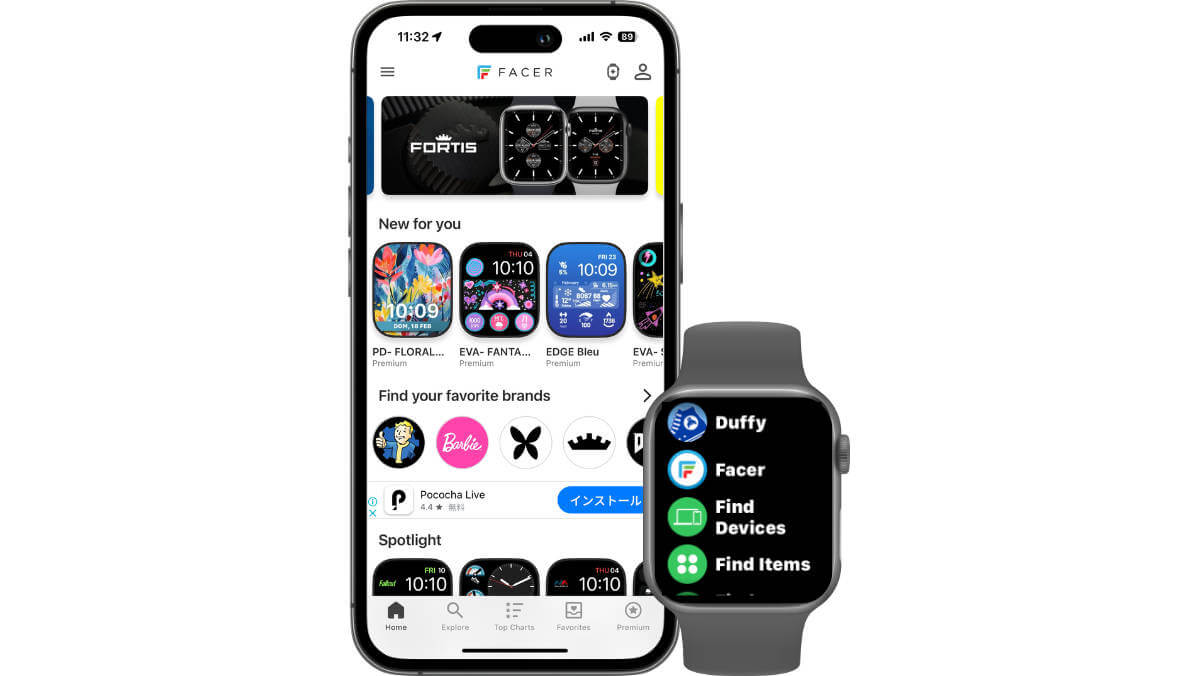
今回ご紹介する「Facer」は、Apple Watch文字盤を無料でダウンロードできるカスタマイズアプリです。
コンプリケーションを活用して文字盤をおしゃれに変えることができます。
「純正文字盤では物足りない」と感じている方や、「アプリを閉じてもブランド風文字盤を表示したい」という方にぴったりです。
Facerの最大の特徴は、Apple Watch純正の文字盤と同じように使える点です。
多くの文字盤アプリがアプリ起動中のみ文字盤が変わる中、Facerは常に設定した文字盤を表示し続けることができます。
- 無料でダウンロード可能(一部有料コンテンツあり)
- 豊富なブランド風文字盤を無料でダウンロード可能
- 広告表示なしで快適に使用可能
- Apple Watchの純正文字盤に近い操作性
多くのApple Watch文字盤アプリは、アプリを起動している時だけ文字盤が変わる仕様です。
つまり疑似待ち受けのようなもので、アプリを閉じたり時間が経過(スリープ解除)すると純正の文字盤に戻ってしまいます。
Facerは「メリディアン」などの純正文字盤に、デザインされたコンプリケーションを表示させることで、純正ではない文字盤に見せることができます。
注意点として、コンプリケーションをアイコン要素として使用するため、既存のコンプリケーション機能は使えなくなります。
こちらの記事もおすすめ
Facerのメリット・デメリット
Apple Watch文字盤を無料ダウンロードできるFacerのメリット・デメリットをご紹介します。
- 無料でダウンロード・使用可能
無料版でも多くの文字盤デザインをダウンロードでき、有料版へのアップデートを強制されることはありません。 - アプリを閉じても表示可能
他の文字盤アプリと異なり、アプリを閉じた後も設定した文字盤が表示されます。 - ブランド風文字盤が豊富
ロレックス・ヴィトン・ナイキなど、有名ブランド風のデザインが多く登録されています。 - 会員登録が不要
面倒な会員登録なしでアプリの利用とダウンロードができます。※お気に入り機能や一部文字盤は会員登録が必要です。 - 広告表示が控えめ
画面下部に広告バナーが表示されるだけで、強制的に広告を見せられることなく文字盤をダウンロードできます - 検索が簡単
「キーワード検索」をはじめ、「カテゴリー検索」「無料版トップチャート」「有料版トップチャート」から文字盤を探せます。
他社アプリにはないメリットがある一方で、下記のようなデメリットもあります。
- カスタマイズ機能が制限される
カラーやフォントの変更ができないため、細かいデザインを追求する方には物足りないかもしれません。 - 一部デザインは有料
無料でダウンロードできる文字盤も多いですが、より高機能な文字盤や限定デザインを使用する際は有料版の検討が必要です。
無料版でも十分楽しめるため、まずは無料版から試してみるのがおすすめです。
Apple Watch文字盤アプリFacerの使い方
まずは、使用するアプリ「Facer」の基本操作をご紹介します。
この手順で様々なブランド風文字盤をダウンロードできます。
iPhoneにFacerをインストール
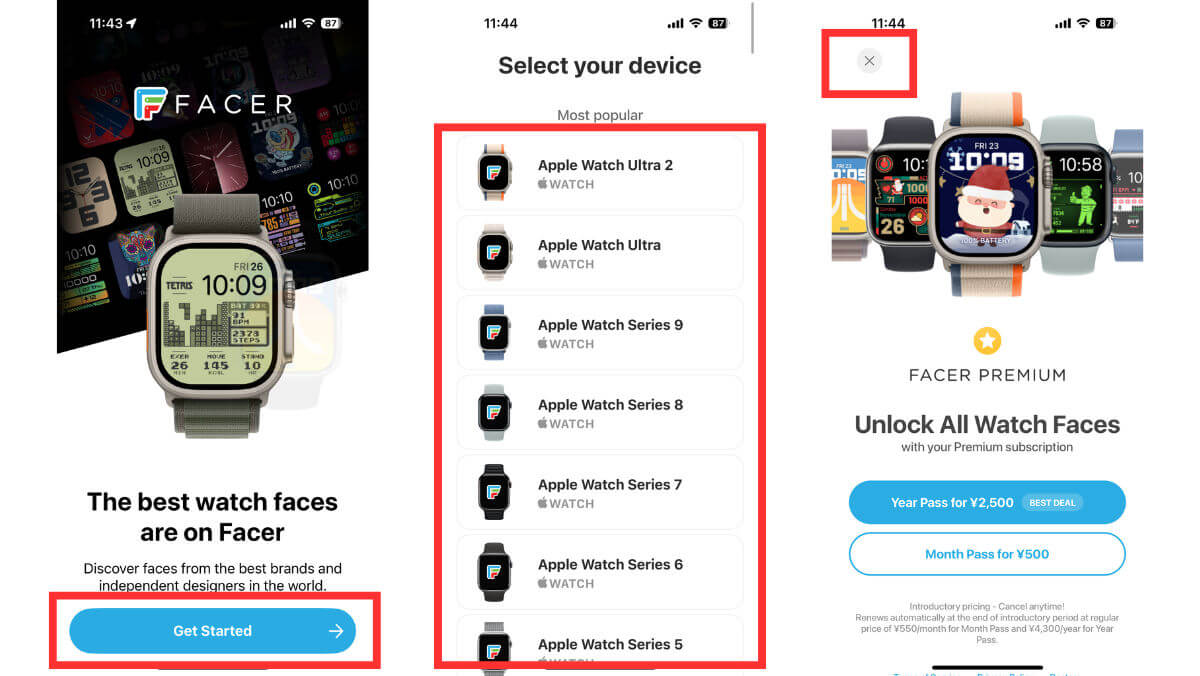
- App Storeでダウンロード。
App Storeで「Facer」を検索し、ダウンロード・インストールします。 - デバイス選択
起動後、使用しているアップルウォッチの機種を選択します。 - 無料版を利用
有料版の案内が表示された場合は、左上(または右上)の「×」をタップしてスキップします。
Apple WatchにFacerをインストール
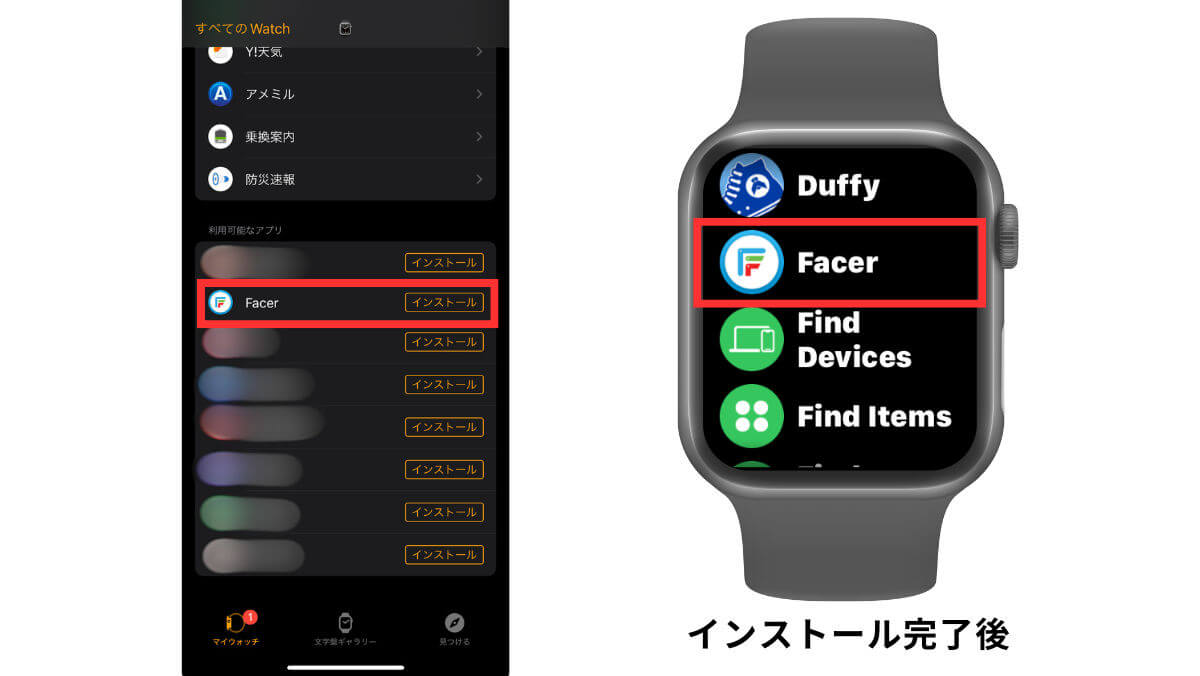
- Watchアプリを起動
iPhoneの「Watch」アプリを開き、アプリ一覧から「Facer」を選びます。 - インストールする
「インストール」をタップして、Apple Watch本体にFacerを追加します。
文字盤を探す
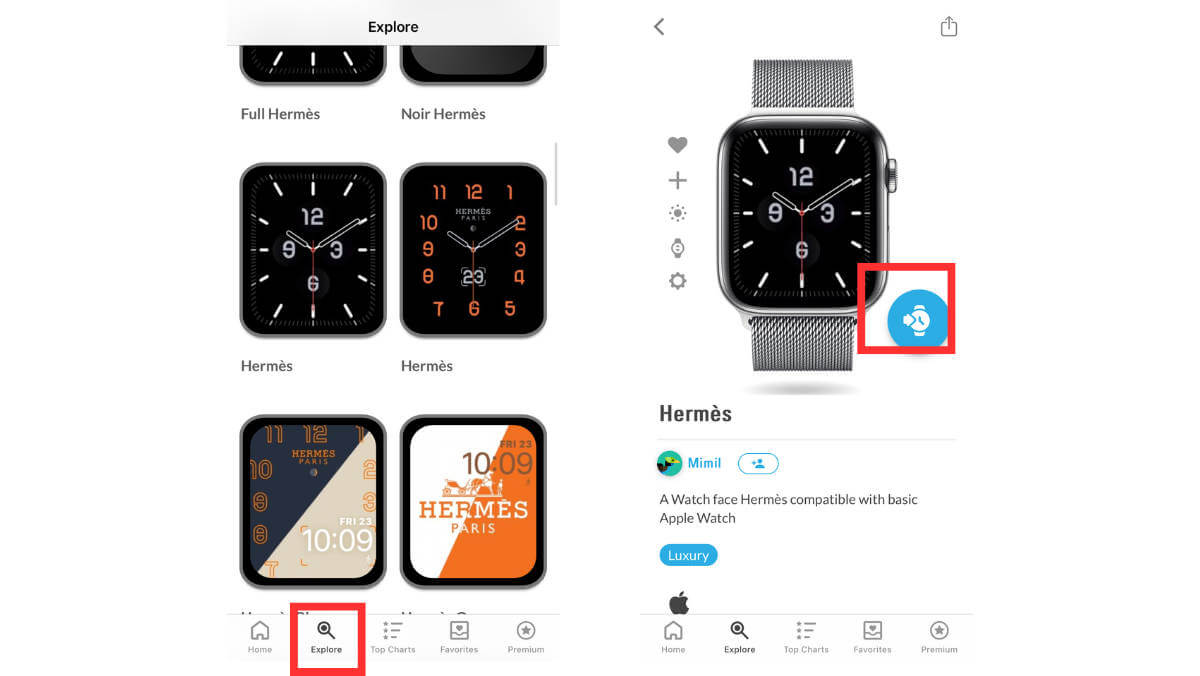
- Facerアプリで文字盤を検索
「Explore」タブをタップし、検索フォームにブランド名を入力(例:rolex、vuitton)。 - デザインを選択
好きなデザインをタップし、ウォッチマークを選択します。 - 文字盤に追加
自動的に「Watch」アプリが起動するので、「マイ文字盤に追加」をタップして設定完了です。
※マイ文字盤へ反映されるまで時間がかかることがあるので、画像が表示されない場合は少し待ってからWatchアプリを再起動してみてください。
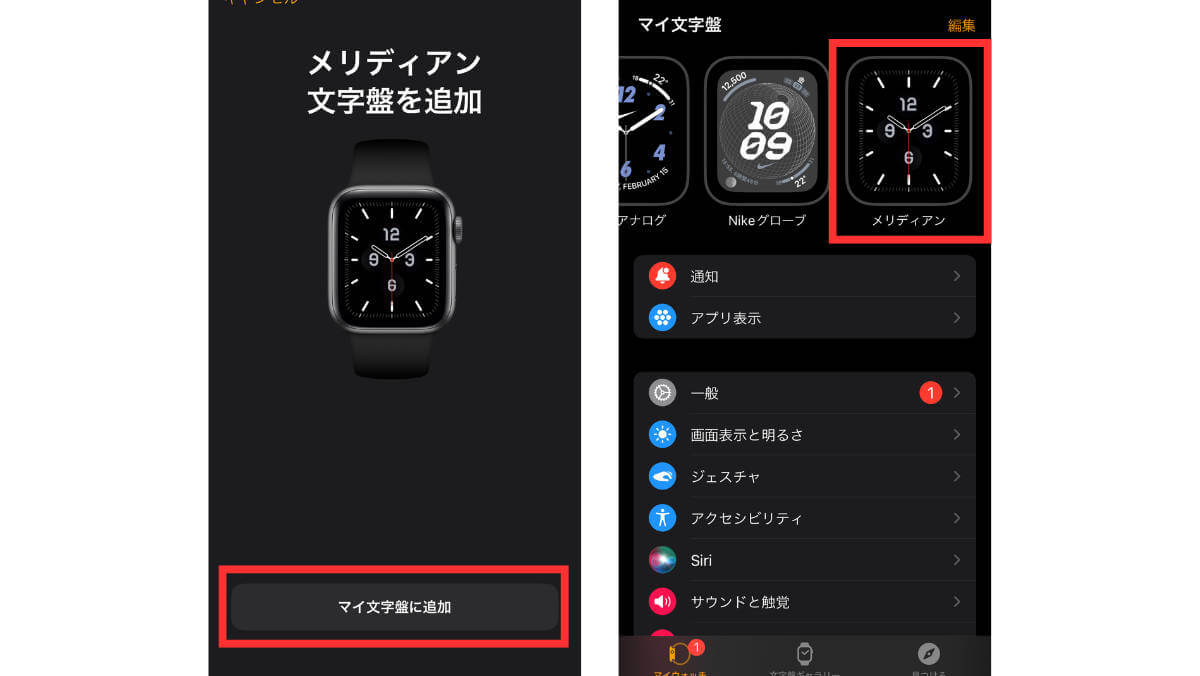
Facerで無料ダウンロードできるおすすめブランド文字盤
Facerで無料でダウンロードできる人気のブランド風文字盤をご紹介します。
「ロレックス」や「エルメス」「ヴィトン」などのブランド風Apple Watch文字盤が特に人気です。
以下の検索キーワードを参考に、お好みの文字盤を無料ダウンロードしてみてください。
ロレックス(Rolex)
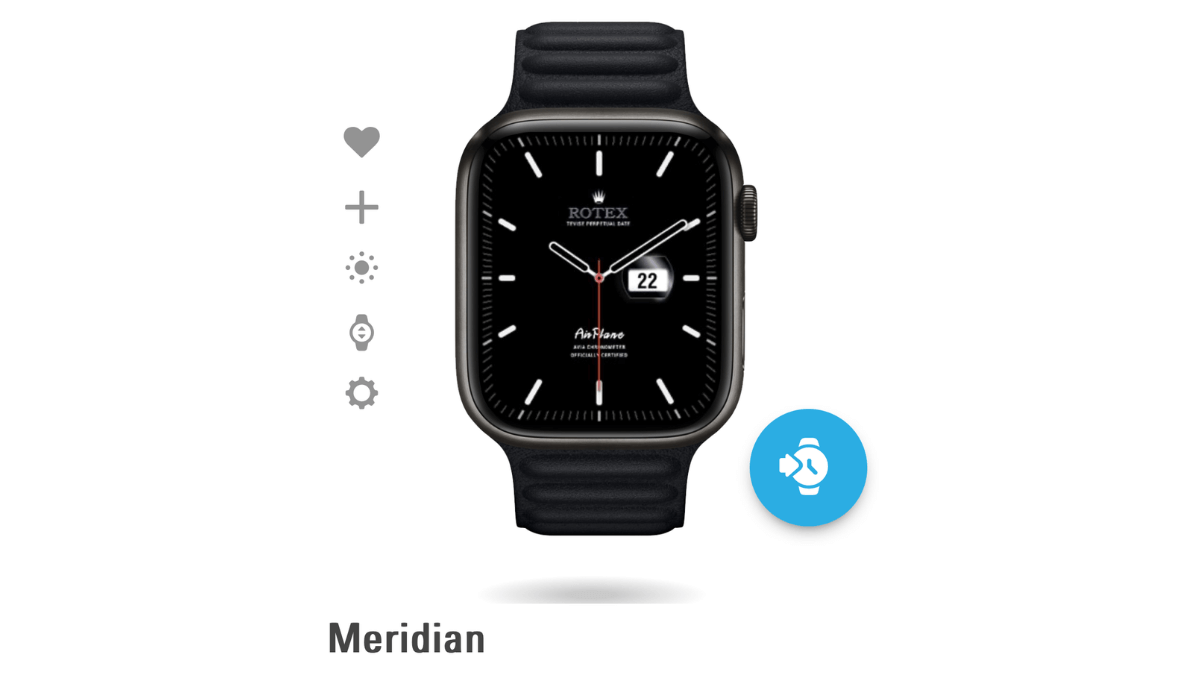
王道ブランドロレックス風デザイン。
「rolex」「meridian」で検索すると、無料でダウンロードできる文字盤が見つかります。
エルメス(HERMES)
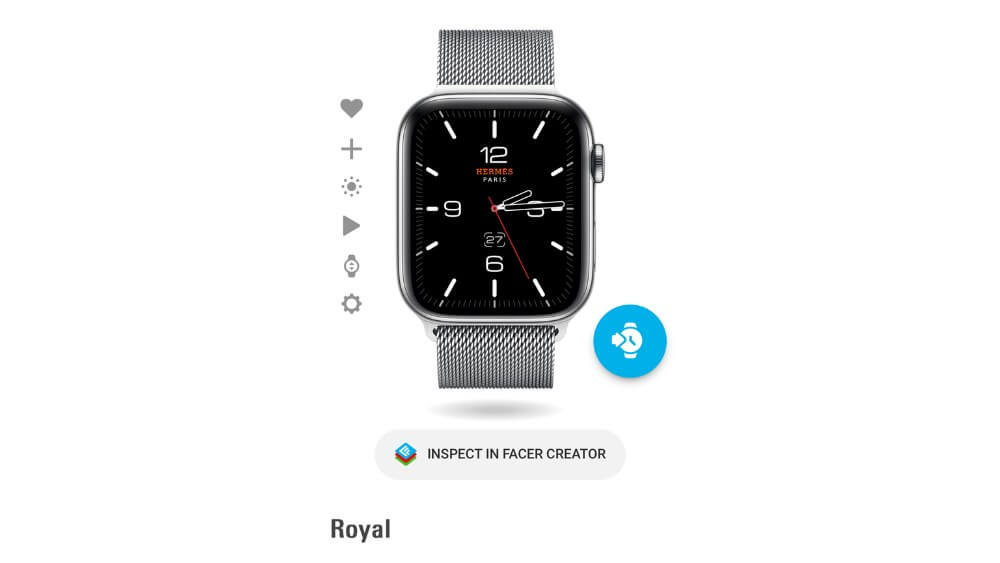
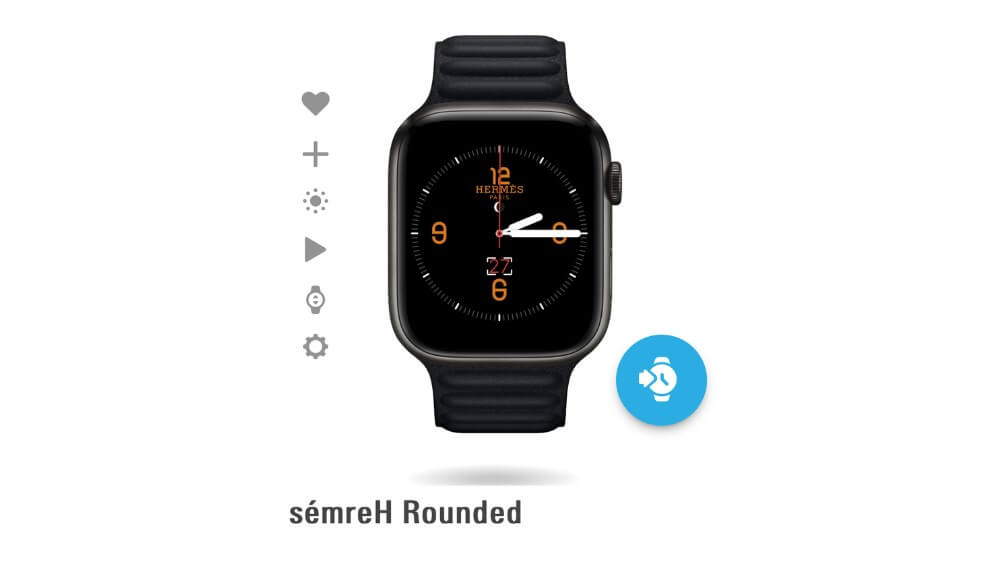
エルメス風のシンプルなデザイン。
「semreh」「Royal」で検索すると無料ダウンロード可能な文字盤があります。
ルイ・ヴィトン(Louis Vuitton)
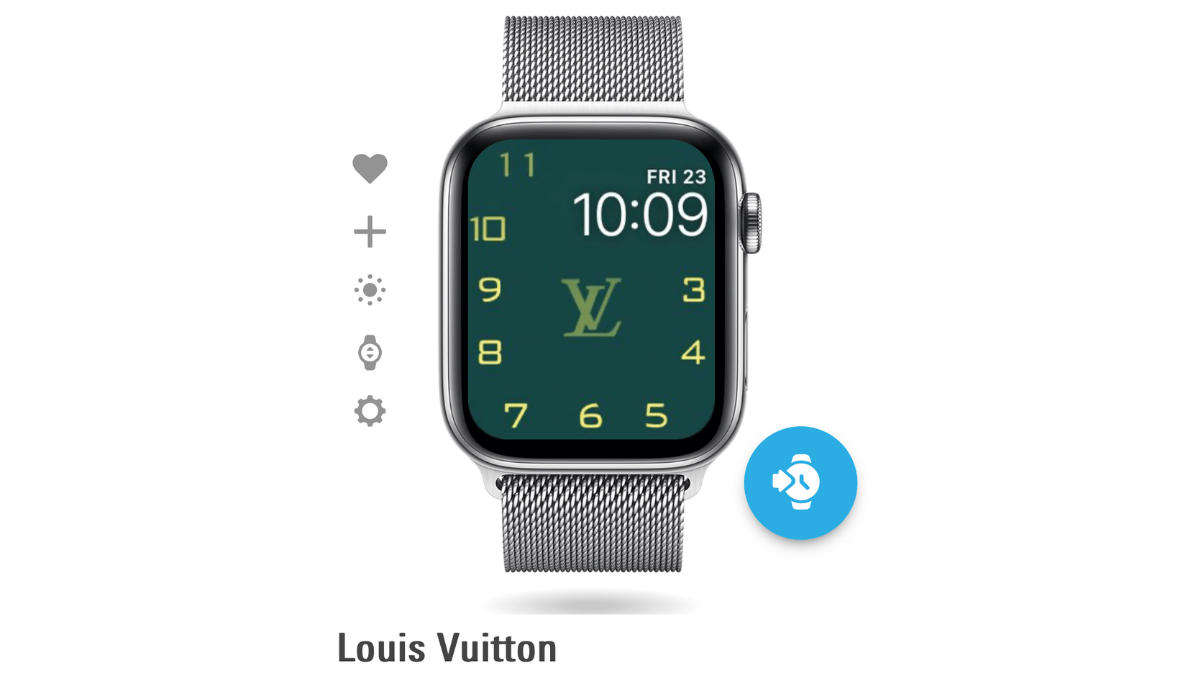
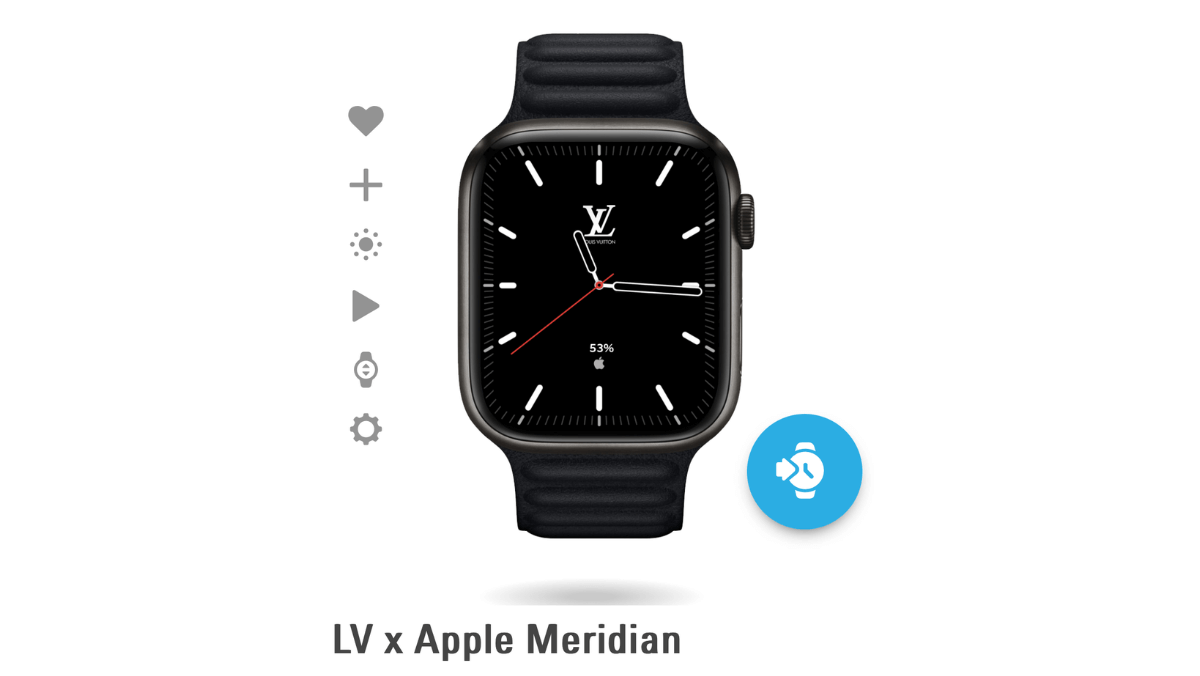
高級感あるモノグラム風文字盤。
「vuitton」「LV」「louis」で検索すると、無料でダウンロードできる文字盤が多数あります。
ナイキ(Nike)

スポーツブランドの躍動感を感じるデザイン。
「nike」で検索すると無料ダウンロード可能です。
アディダス(Adidas)

シンプルでクールなデザイン。
「adidas」で検索すると無料でダウンロードできます。
ラコステ(Lacoste)
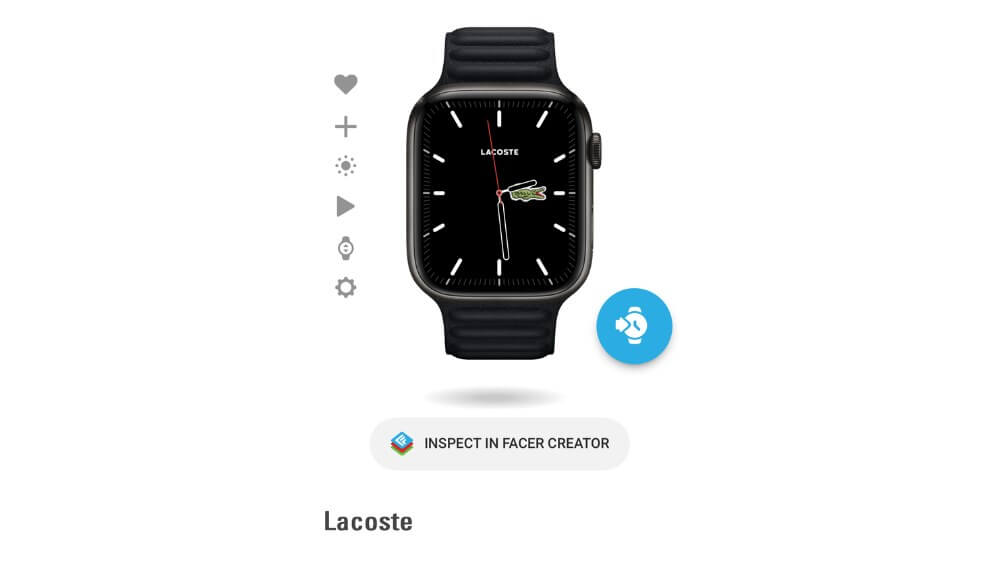
ラコステの象徴のワニがあしらわれたデザイン。
「lacoste」で検索すると無料ダウンロード可能です。
シュプリーム(Supreme)
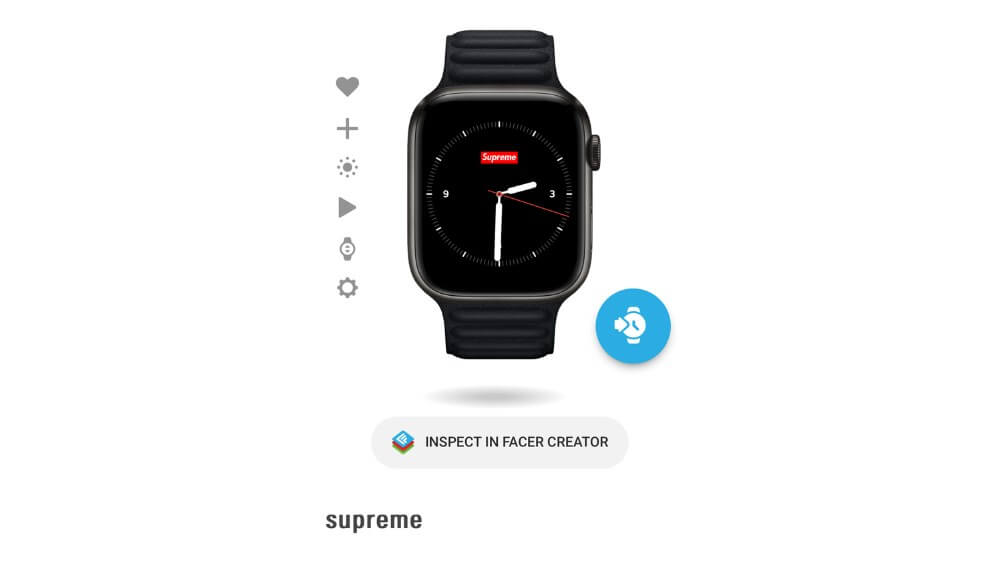
シュプリームのロゴデザイン。
「supreme」で検索すると無料でダウンロードできるものがあります。
Apple Watch文字盤を無料でダウンロード!ブランド風カスタムなら「Facer」がおすすめ|まとめ
Facerを使えば、アップルウォッチの文字盤を無料で簡単にブランド風デザインにカスタマイズできます。
ブランド風文字盤は、以下の単語で検索することで簡単に見つけられます。
| ブランド風デザイン | 検索キーワード |
|---|---|
| ロレックス | rolex、meridian |
| エルメス | semreh、royal |
| ヴィトン | vuitton、LV、louis |
| ナイキ | nike |
| アディダス | adidas |
| ラコステ | lacoste |
| シュプリーム | supreme |
ロレックスやヴィトンなどのハイブランド風文字盤を設定するだけで、いつものウォッチが一気におしゃれな印象に。
さらに、ハイブランドのアップルウォッチバンドと組み合わせれば、より高級感のある洗練されたスタイルが楽しめます。
お気に入りの文字盤で、あなたのアップルウォッチをアレンジしてみてはいかがでしょうか?
#Apple #Apple Watch #アプリ #ガジェット #スマートウォッチ
公開日 : 2024/4/15
関連のニュース


【iOS 26.3】iPhone新機能まとめ|通知転送・Androidへの移行など最新アップデート情報
iOS 26.3の新機能を詳しく解説!通知転送やAndroidへの移行強化など、リリース時期と合わせてご紹介します。
iPhoneの衛星通信が日本でも解禁!対応機種・使い方・できることを徹底解説
iPhoneの衛星通信が日本でも利用可能に。iPhone 14以降とApple Watch Ultra 3で圏外でもメッセージ送受信ができる「衛星経由のメッセージ」に対応。使い方、対応機種、緊急SOSとの違い、できること・注意点をわかりやすく解説。
iPadペンおすすめはこれ!鉛筆デザインの「Nelna Pencil」の魅力
書きやすさと操作性で選ぶなら「Nelna Pencil」がおすすめ!鉛筆デザイン、9種類の操作、2WAY充電など、書き心地・作業効率・価格のバランスに優れたモデルです。
iPhoneアクションボタンのおすすめ設定10選!便利な使い方・設定方法を解説
iPhoneアクションボタンの使い方と設定方法をわかりやすく解説!カメラ、メモ、翻訳など便利なおすすめ設定10選をご紹介します。
AirPodsはAndroidで使える?最新アプリ「LibrePods」で使える機能
AirPodsの機能をAndroidで使える「LibrePods」が登場!耳検出・ノイズコントロールの切り替え・バッテリー表示など、iPhone並みの操作が可能に。機能を詳しく解説します。
バスマット体重計の決定版!Smart Bath Mat™(スマートバスマット)とは?
バスマットと体重計が一体化したスマートバスマットを徹底解説。お風呂上がりに乗るだけで15項目を自動測定し、測り忘れゼロの体重管理を実現!
LOEWE(ロエベ)にApple Watchバンドはある?おすすめのレザーバンドもご紹介
人気レザーブランドLOEWE(ロエベ)のApple Watchバンドに関する情報をまとめています。ロエベ風の高級感溢れるおすすめレザーバンドもご紹介しています!



















